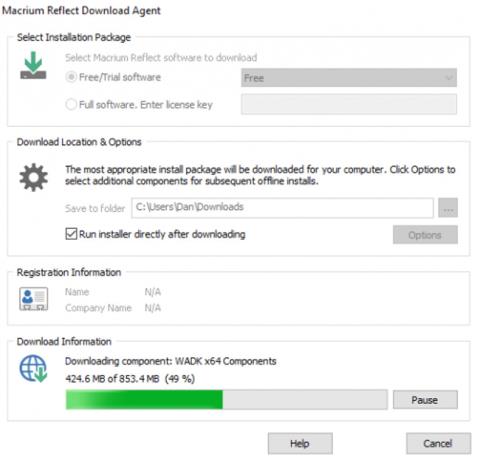Мати новий комп’ютер – це дуже цікаво. Це швидко, без сміття та оснащено найновішим апаратним забезпеченням.
Але ця розвага швидко закінчиться, коли ви зарядите батарею вперше, ви швидко зрозумієте, що вам доведеться взятися за величезне завдання. Вам можуть знадобитися дні, якщо не тижні, щоб встановити його саме так, як вам потрібно. Тому що у вас, напевно, є багато програм, файлів та інших налаштувань, усі вони потребують ретельного перегляду, перетворення та переналаштування.
Вас цей процес дратує? Замість того, щоб робити все вручну, чому б не спробувати перенести всю операційну систему зі старого комп’ютера на новий?
У цій статті я поясню, як використовувати програмне забезпечення Macrium Reflect для резервного копіювання та збереження операційної системи. Наостанок я наведу кілька корисних методів переміщення файлів без «чіпання» операційної системи.
Проблеми з клонуванням
Програма Macrium Reflect заснована на так званому принципі «клонування». Це спосіб вибору, чи бажаєте ви перейти на новий комп’ютер чи просто оновити жорсткий диск до більшого розміру.
Якщо ваш комп’ютер працює під керуванням операційної системи Linux , цей процес є безболісним, але з операційною системою Windows ви, ймовірно, зіткнетеся з проблемами.
Немає гарантії, що ваша резервна копія успішно працюватиме на новому комп’ютері. Часто драйвери для вашого нового та старого комп’ютера не збігаються. У найкращому випадку деякі частини нового комп’ютера не працюватимуть. А в гіршому випадку ваш комп'ютер не завантажиться, і ви побачите «синій екран смерті».
Звичайно, ви можете скористатися інсталяційним диском або навіть відвідати веб-сайт пристрою, щоб знайти нові драйвери та вирішити проблему, але це може зайняти багато часу та розчарувати.
Виконуйте резервне копіювання за допомогою програмного забезпечення Macrium Reflect
Нижче наведено докладну покрокову інструкцію щодо використання програмного забезпечення Macrium Reflect для резервного копіювання операційної системи Windows 10.
Зробіть копію
Спочатку завантажте безкоштовну копію програми на веб-сайті Macrium (https://www.macrium.com/reflectfree). Обов’язково перейдіть на домашню сторінку та завантажте безкоштовну версію (клацніть ДОМАШНЄ ВИКОРИСТАННЯ) або ви можете просто завантажити пробну версію преміум-версії. Оскільки цей додаток має розмір майже 1 ГБ, його завантаження та встановлення може зайняти деякий час.

Після запуску програми ви побачите список усіх дисків, підключених до комп’ютера. Виберіть диск, який ви хочете клонувати, і перемістіть, ви можете пропустити решту інтерфейсу. Як показано на малюнку, я позначив диск C:; саме там встановлено копію Windows.

Далі перегляньте список дисків нижче. Ви побачите опцію « Клонувати цей диск » (створити резервну копію цього диска).... Клацніть її, щоб почати процес резервного копіювання.
Наступним кроком виберіть місце резервного копіювання. Ви можете одночасно вибрати резервне копіювання на зовнішній або внутрішній диск, але пам’ятайте, що весь вміст диска буде стерто.

Перетягніть розділи диска з диска, який потрібно скопіювати, на потрібний диск. Переконайтеся, що порядок розділів правильний на обох дисках, розмір розділів можна налаштувати, натиснувши «Властивості клонованого розділу».

Коли ви задоволені, виберіть «Далі» > «Готово» , щоб почати резервне копіювання.
Відновити копію
Зробити копії – це лише половина завдання. Тепер вам потрібно встановити копію на новий комп’ютер.
Перш ніж продовжити, потрібно вимкнути режим безпечного завантаження Windows 10. Це дозволить вам завантажувати комп’ютер із зовнішнього жорсткого диска, на якому міститься нова копія.
Щоб вимкнути його, перейдіть до меню BIOS на комп’ютері. Зазвичай ви можете отримати доступ до нього, натиснувши певну клавішу під час процесу завантаження. Ви повинні знайти параметри Secure Boot на вкладці Security, Boot або Authentication.
Далі перезавантажте машину із зовнішнього USB-накопичувача. Знову ж таки, для цього вам знадобиться отримати доступ до меню BIOS комп’ютера.
Тепер на вашому комп’ютері має працювати клонована версія Windows 10. Після завершення завантаження знову відкрийте Macrium і повторіть кроки клонування. Цього разу ви хочете скопіювати USB-накопичувач на диск C: вашого комп’ютера.
Щоб процес завершився, вимкніть комп’ютер, вийміть USB та перезавантажте комп’ютер. Тепер на вашому новому комп’ютері буде точна копія операційної системи старого комп’ютера.
Видалити налаштування
Якщо копія не працює і комп’ютер відмовляється запускатися, не панікуйте. Просто видаліть налаштування операційної системи, і ваш новий комп’ютер залишиться без змін і буде як новий.
На іншому комп’ютері перейдіть на сторінку завантаження Windows 10 і натисніть «Створити інсталяційний носій Windows 10 > Завантажити зараз» . Зберігайте зображення на USB-накопичувач із принаймні 5 ГБ вільного місця. Підключіть USB до нового комп’ютера, перезавантажте та дотримуйтесь інструкцій на екрані.

Якщо копіювання не вдається, але комп’ютер усе ще завантажується, ви можете скористатися новим інструментом Windows 10 Fresh Start, щоб інсталювати нову копію операційної системи. Перейдіть до Налаштування > Оновлення та безпека > Відновлення > Почати . Комп’ютер запитає вас, які файли ви хочете зберегти, а потім інсталює нову копію Windows.

Передача файлів
Якщо ви вважаєте, що процес резервного копіювання операційної системи є громіздким або надто небезпечним, ви можете спробувати інші способи перенесення операційної системи на новий комп’ютер. Замість того, щоб переносити всю операційну систему Windows, ви можете передавати програми та файли.
Оскільки корпорація Майкрософт видалила Windows Easy Transfer у Windows 10, вам потрібно використовувати сторонній інструмент підтримки. Microsoft схвалила вибір PCmover Express від Laplink, але він коштуватиме вам 29,95 доларів. Експрес-версія передає лише файли, налаштування та профілі користувачів. Вам доведеться заплатити $44,95 за версію Pro, якщо ви хочете перенести програми.

Однак цей інструмент надзвичайно швидкий і простий у використанні. Установіть копію програми на обидві машини, а потім дотримуйтесь інструкцій, щоб перемістити те, що вам потрібно, і позбутися того, що вам не потрібно.
Якщо ви не хочете платити, ви можете скористатися хмарним сервісом, кабелем для передачі даних або навіть вручну підключити старий жорсткий диск до нового комп’ютера. Крім того, переносний інструмент, як-от CloneApp, можна використовувати для резервного копіювання всіх налаштувань програми Windows.
Ви успішно створили резервну копію Windows 10?
У цій статті ми показали вам, як використовувати Macrium Reflect для копіювання та переміщення копії Windows 10 зі старого комп’ютера на новий, а також познайомили вас з кількома альтернативними методами на випадок, якщо процес резервного копіювання не вдався.
Тепер я хочу почути твою історію. Хтось успішно скопіював Windows 10 і зберіг її на новому комп’ютері? Ви використовували програмне забезпечення Macrium або іншу програму? З якими проблемами ви зіткнулися?